AI全面指南:路径寻找器(形状组合工具)
- 格式:doc
- 大小:313.00 KB
- 文档页数:7
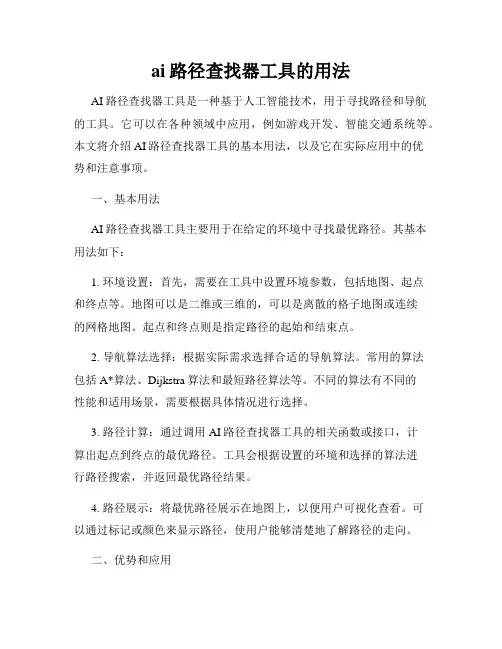
ai路径查找器工具的用法AI路径查找器工具是一种基于人工智能技术,用于寻找路径和导航的工具。
它可以在各种领域中应用,例如游戏开发、智能交通系统等。
本文将介绍AI路径查找器工具的基本用法,以及它在实际应用中的优势和注意事项。
一、基本用法AI路径查找器工具主要用于在给定的环境中寻找最优路径。
其基本用法如下:1. 环境设置:首先,需要在工具中设置环境参数,包括地图、起点和终点等。
地图可以是二维或三维的,可以是离散的格子地图或连续的网格地图。
起点和终点则是指定路径的起始和结束点。
2. 导航算法选择:根据实际需求选择合适的导航算法。
常用的算法包括A*算法、Dijkstra算法和最短路径算法等。
不同的算法有不同的性能和适用场景,需要根据具体情况进行选择。
3. 路径计算:通过调用AI路径查找器工具的相关函数或接口,计算出起点到终点的最优路径。
工具会根据设置的环境和选择的算法进行路径搜索,并返回最优路径结果。
4. 路径展示:将最优路径展示在地图上,以便用户可视化查看。
可以通过标记或颜色来显示路径,使用户能够清楚地了解路径的走向。
二、优势和应用AI路径查找器工具具有以下优势和应用:1. 高效性:AI路径查找器工具使用了先进的算法和优化技术,能够在复杂的地图和大规模的环境中快速且准确地搜索到最优路径。
2. 可扩展性:工具可以根据需求进行扩展和定制化,支持不同类型的地图、导航算法和路径约束等。
用户可以根据具体应用场景进行定制,并灵活调整算法和参数。
3. 应用广泛:AI路径查找器工具在游戏开发、智能交通系统、机器人导航等领域有着广泛的应用。
它可以提供游戏中的NPC自动寻路功能,优化交通路线规划,实现机器人的自主导航等。
三、注意事项在使用AI路径查找器工具的过程中,需要注意以下事项:1. 环境准备:在使用工具之前,需要准备好地图数据、起点和终点等环境参数。
地图数据应该准确反映实际环境,起点和终点应该合理设置,以确保路径计算的准确性。

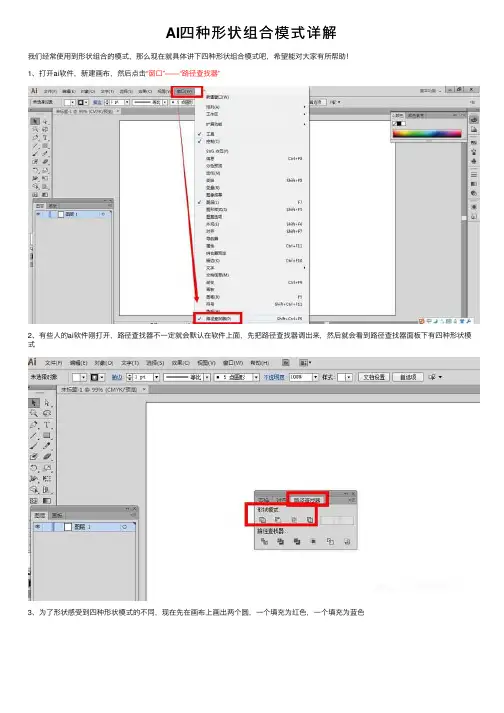
AI四种形状组合模式详解
我们经常使⽤到形状组合的模式,那么现在就具体讲下四种形状组合模式吧,希望能对⼤家有所帮助!
1、打开ai软件,新建画布,然后点击“窗⼝”——“路径查找器”
2、有些⼈的ai软件刚打开,路径查找器不⼀定就会默认在软件上⾯,先把路径查找器调出来,然后就会看到路径查找器⾯板下有四种形状模式
3、为了形状感受到四种形状模式的不同,现在先在画布上画出两个圆,⼀个填充为红⾊,⼀个填充为蓝⾊
4、全部选中两个圆,点击下形状模式的第⼀种⽅式,就会得到以下的图形,我们称这种模式为联集,把两个图形联合为⼀个图形了~
5、全部选中两个圆,点击下形状模式的第⼆种⽅式,会得到⽉⽛形状的图形,这种模式我们叫减去顶层图像~留下了两个图形的上⽅图像~
6、全部选中两个圆,点击下形状模式的第三种⽅式,会得到两个圆相交的部分,这个就是交集~
7、全部选中两个圆,点击下形状模式的第四种⽅式,会发现两个圆相交的部分变成了⽩⾊,这个就是所谓的差集~
8、在绘制各种图形的过程中,经常要使⽤到形状组合模式,所以必须记住这四种模式怎么使⽤~
教程结束,以上就是AI四种形状组合模式详解,操作很简单的,⼤家按照上⾯步骤进⾏操作即可,希望这篇⽂章能对⼤家有所帮助!。
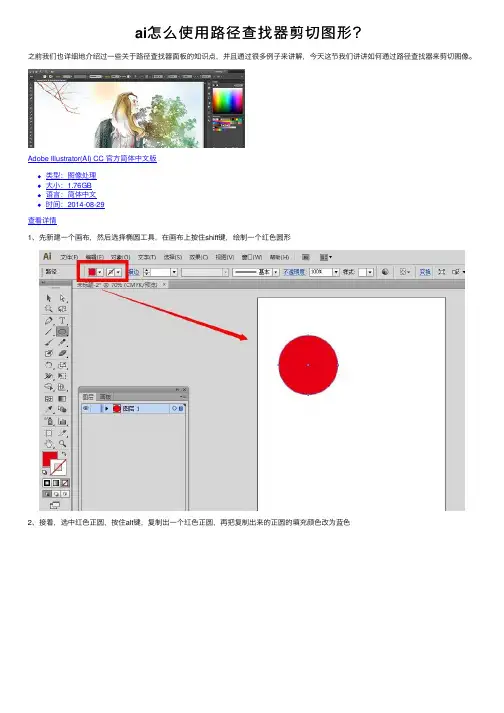
ai怎么使⽤路径查找器剪切图形?
之前我们也详细地介绍过⼀些关于路径查找器⾯板的知识点,并且通过很多例⼦来讲解,今天这节我们讲讲如何通过路径查找器来剪切图像。
Adobe Illustrator(AI) CC 官⽅简体中⽂版
类型:图像处理
⼤⼩:1.76GB
语⾔:简体中⽂
时间:2014-08-29
查看详情
1、先新建⼀个画布,然后选择椭圆⼯具,在画布上按住shift键,绘制⼀个红⾊圆形
2、接着,选中红⾊正圆,按住alt键,复制出⼀个红⾊正圆,再把复制出来的正圆的填充颜⾊改为蓝⾊
3、接着,选中蓝⾊正圆,按住alt键,复制出⼀个蓝⾊正圆,再把复制出来的正圆的填充颜⾊改为橙⾊
4、然后我们选择矩形⼯具,在三个正圆上⽅,绘制⼀个绿⾊的矩形图形
5、然后我们使⽤选择⼯具,全部框住所有的图形,选中画布上的全部图形
6、接着,调⽤出路径查找器,找到路径查找器⾯板的第⼆排”路径查找器“的第四个选项”裁剪“按钮
7、当我们点击”裁剪“按钮,确定裁剪以后,会得到如图所⽰的画布上的图形
8、接着,⽤⿏标在画布的空⽩位置上随意单击⼀下,即可去掉被选中的状态,得到新的图形了。
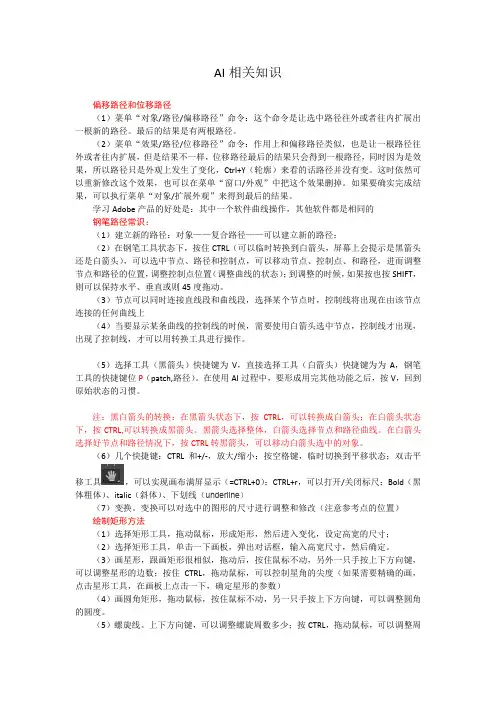
AI相关知识偏移路径和位移路径(1)菜单“对象/路径/偏移路径”命令:这个命令是让选中路径往外或者往内扩展出一根新的路径。
最后的结果是有两根路径。
(2)菜单“效果/路径/位移路径”命令:作用上和偏移路径类似,也是让一根路径往外或者往内扩展,但是结果不一样,位移路径最后的结果只会得到一根路径,同时因为是效果,所以路径只是外观上发生了变化,Ctrl+Y(轮廓)来看的话路径并没有变。
这时依然可以重新修改这个效果,也可以在菜单“窗口/外观”中把这个效果删掉。
如果要确实完成结果,可以执行菜单“对象/扩展外观”来得到最后的结果。
学习Adobe产品的好处是:其中一个软件曲线操作,其他软件都是相同的钢笔路径常识:(1)建立新的路径:对象——复合路径——可以建立新的路径;(2)在钢笔工具状态下,按住CTRL(可以临时转换到白箭头,屏幕上会提示是黑箭头还是白箭头),可以选中节点、路径和控制点,可以移动节点、控制点、和路径,进而调整节点和路径的位置,调整控制点位置(调整曲线的状态);到调整的时候,如果按也按SHIFT,则可以保持水平、垂直或则45度拖动。
(3)节点可以同时连接直线段和曲线段,选择某个节点时,控制线将出现在由该节点连接的任何曲线上(4)当要显示某条曲线的控制线的时候,需要使用白箭头选中节点,控制线才出现,出现了控制线,才可以用转换工具进行操作。
(5)选择工具(黑箭头)快捷键为V,直接选择工具(白箭头)快捷键为为A,钢笔工具的快捷键位P(patch,路径)。
在使用AI过程中,要形成用完其他功能之后,按V,回到原始状态的习惯。
注:黑白箭头的转换:在黑箭头状态下,按CTRL,可以转换成白箭头;在白箭头状态下,按CTRL,可以转换成黑箭头。
黑箭头选择整体,白箭头选择节点和路径曲线。
在白箭头选择好节点和路径情况下,按CTRL转黑箭头,可以移动白箭头选中的对象。
(6)几个快捷键:CTRL和+/-,放大/缩小;按空格键,临时切换到平移状态;双击平移工具,可以实现画布满屏显示(=CTRL+0);CTRL+r,可以打开/关闭标尺;Bold(黑体粗体)、italic(斜体)、下划线(underline)(7)变换。
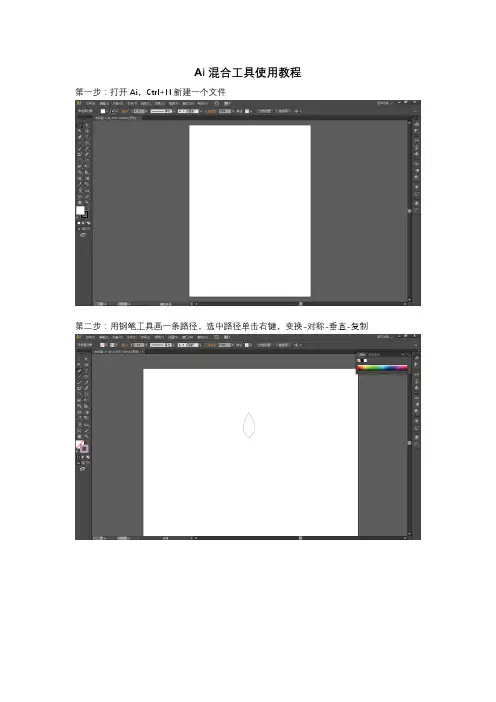
Ai混合工具使用教程
第一步:打开Ai,Ctrl+N新建一个文件
第二步:用钢笔工具画一条路径,选中路径单击右键,变换-对称-垂直-复制
第三步:双击混合效果,选择指定步数,单击确定
第四步:单击第一条路径,按住鼠标左键不动拖至第二条路径
第五步:选择旋转工具,按住alt拖至中心点弹出对话框,调整角度,点击复制
第六步:按Ctrl+D重复上一步操作,将多余的删掉,将后面两个调整好角度
第七步:用钢笔工具画一条路径,按住alt拖动复制另一条
第八步:单击混合工具,按住鼠标左键不动从第一条路径拖至第二条路径
第九步:用钢笔工具画两条路径,双击混合工具,选择指定步数,单击确定
第十步:单击第一条路径,按住鼠标左键不动拖至第二条路径,选中对象鼠标右键单击,排列-置于底层,调整好角度
第十一步:与上一步相同的操作制作另一边
第十二步:单击直接选择工具,选择上面一朵荷花按住alt拖动复制,调整角度和大小。
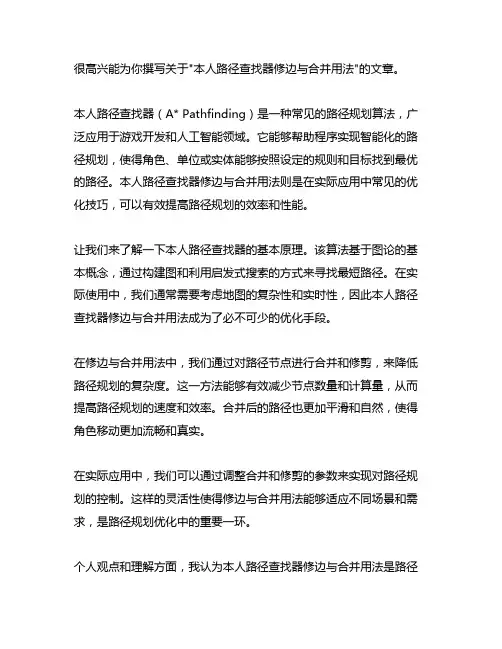
很高兴能为你撰写关于"本人路径查找器修边与合并用法"的文章。
本人路径查找器(A* Pathfinding)是一种常见的路径规划算法,广泛应用于游戏开发和人工智能领域。
它能够帮助程序实现智能化的路径规划,使得角色、单位或实体能够按照设定的规则和目标找到最优的路径。
本人路径查找器修边与合并用法则是在实际应用中常见的优化技巧,可以有效提高路径规划的效率和性能。
让我们来了解一下本人路径查找器的基本原理。
该算法基于图论的基本概念,通过构建图和利用启发式搜索的方式来寻找最短路径。
在实际使用中,我们通常需要考虑地图的复杂性和实时性,因此本人路径查找器修边与合并用法成为了必不可少的优化手段。
在修边与合并用法中,我们通过对路径节点进行合并和修剪,来降低路径规划的复杂度。
这一方法能够有效减少节点数量和计算量,从而提高路径规划的速度和效率。
合并后的路径也更加平滑和自然,使得角色移动更加流畅和真实。
在实际应用中,我们可以通过调整合并和修剪的参数来实现对路径规划的控制。
这样的灵活性使得修边与合并用法能够适应不同场景和需求,是路径规划优化中的重要一环。
个人观点和理解方面,我认为本人路径查找器修边与合并用法是路径规划领域中的重要技术之一。
它不仅能够提高游戏和智能体的表现,还能够为实际应用提供更快速、更智能的路径规划方案。
在未来的发展中,我期待看到更多关于本人路径查找器修边与合并用法的创新和应用。
通过今天的文章,我希望你能对本人路径查找器修边与合并用法有更加清晰的认识和理解。
也希望你能在实际应用中灵活运用这一技术,实现更加高效和智能的路径规划。
希望我的文章能够对你有所帮助,如果你有任何问题或者需要进一步了解,欢迎随时和我交流讨论。
祝你在路径规划领域取得更大的成就!本人路径查找器修边与合并用法在路径规划优化中起着重要作用,可以有效提高路径规划的效率和性能。
在这篇文章中,我们将深入探讨本人路径查找器修边与合并用法的原理、应用和未来发展趋势,希望能够帮助读者更深入地理解和运用这一技术。
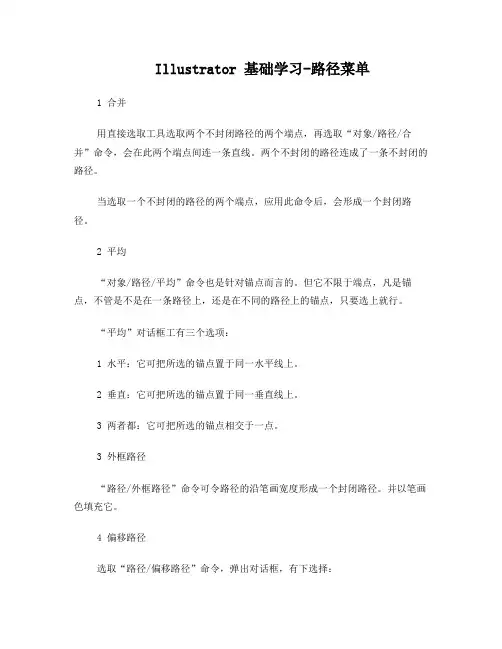
Illustrator 基础学习-路径菜单1 合并用直接选取工具选取两个不封闭路径的两个端点,再选取“对象/路径/合并”命令,会在此两个端点间连一条直线。
两个不封闭的路径连成了一条不封闭的路径。
当选取一个不封闭的路径的两个端点,应用此命令后,会形成一个封闭路径。
2 平均“对象/路径/平均”命令也是针对锚点而言的。
但它不限于端点,凡是锚点,不管是不是在一条路径上,还是在不同的路径上的锚点,只要选上就行。
“平均”对话框工有三个选项:1 水平:它可把所选的锚点置于同一水平线上。
2 垂直:它可把所选的锚点置于同一垂直线上。
3 两者都:它可把所选的锚点相交于一点。
3 外框路径“路径/外框路径”命令可令路径的沿笔画宽度形成一个封闭路径。
并以笔画色填充它。
4 偏移路径选取“路径/偏移路径”命令,弹出对话框,有下选择:1 偏移:在输入框内输入正值,路径会向外按此值形成一个嵌套路径。
如输入为负值,则会向内形成一个嵌套路径。
2 接合:分为尖角、圆角和斜角。
3 斜角限量:与笔画面板上相同。
5 整理整理就是要清除视图为预览模式下,不可见的以下三项:1 游离点2 未上色对象:实际指的是填充和笔画都是透明色的物体。
3 空白文字路径。
6 切割选上的路径,应用“路径/切割”命令后,会把在它上、下与它相交的对象都切割开。
7 添加锚点选用“路径/添加锚点”命令后,所选上的路径中每两个锚点之间会添加一个锚点。
Illustrator 基础学习-布林运算1 路径寻找器面板(1)合集它把两个路径合并为一个路径。
(2)交集它把两个重叠的路径,重叠的部分保留下来,不重叠的部分消失。
(3)挖空它是交集的逆运算,重叠的部分消失,不重叠的部分保留下来。
(4)前置对象剪裁是后面的路径减去前面的路径。
(5)后置对象剪裁前面的路径减去后面的路径。
(6) 分割它把两个重叠的路径,分成重叠和不重叠的三个部,因此三部分组成一个组合体。
用“对象/取消组合”命令可分成三个独立的路径。
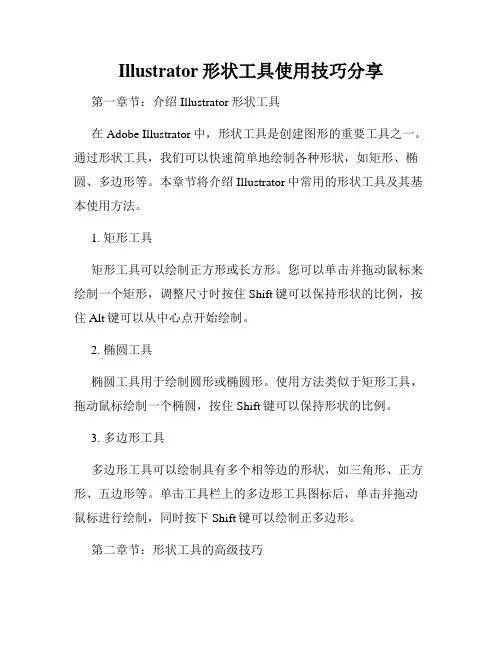
Illustrator形状工具使用技巧分享第一章节:介绍Illustrator形状工具在Adobe Illustrator中,形状工具是创建图形的重要工具之一。
通过形状工具,我们可以快速简单地绘制各种形状,如矩形、椭圆、多边形等。
本章节将介绍Illustrator中常用的形状工具及其基本使用方法。
1. 矩形工具矩形工具可以绘制正方形或长方形。
您可以单击并拖动鼠标来绘制一个矩形,调整尺寸时按住Shift键可以保持形状的比例,按住Alt键可以从中心点开始绘制。
2. 椭圆工具椭圆工具用于绘制圆形或椭圆形。
使用方法类似于矩形工具,拖动鼠标绘制一个椭圆,按住Shift键可以保持形状的比例。
3. 多边形工具多边形工具可以绘制具有多个相等边的形状,如三角形、正方形、五边形等。
单击工具栏上的多边形工具图标后,单击并拖动鼠标进行绘制,同时按下Shift键可以绘制正多边形。
第二章节:形状工具的高级技巧除了简单的形状绘制之外,Illustrator的形状工具还具有一些高级的使用技巧,可以帮助我们更好地处理图形。
1. 子选择和编辑形状在绘制形状后,您可以使用直接选择工具或者“选取”的子选择工具来选中形状的不同部分,并对其进行编辑。
这样可以使您更加灵活地调整形状的大小、角度或位置。
2. 形状合并和分割Illustrator的形状工具还具有合并和分割形状的功能,可以创建更复杂的形状。
通过选择两个或多个形状,然后在路径查找器中选择合并或分割,可以将它们组合成一个新的形状。
3. 利用路径工具创建自定义形状使用手动绘制工具如钢笔工具或自由变形工具,您可以创建自定义形状。
通过单击和拖动绘制出您需要的路径,然后在路径操作栏中选择“转换为形状”以创建形状。
第三章节:形状效果与图案设计使用Illustrator的形状工具,我们可以添加效果和纹理,从而创建出更丰富多样的图案设计。
1. 渐变填充和透明度通过选择形状,并在属性窗口中调整填充颜色和透明度设置,可以为形状添加渐变效果。
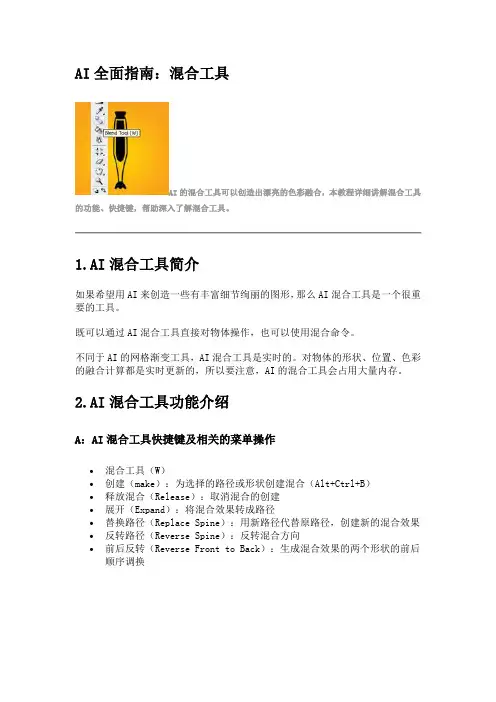
AI全面指南:混合工具AI的混合工具可以创造出漂亮的色彩融合,本教程详细讲解混合工具的功能、快捷键,帮助深入了解混合工具。
1.AI混合工具简介如果希望用AI来创造一些有丰富细节绚丽的图形,那么AI混合工具是一个很重要的工具。
既可以通过AI混合工具直接对物体操作,也可以使用混合命令。
不同于AI的网格渐变工具,AI混合工具是实时的。
对物体的形状、位置、色彩的融合计算都是实时更新的,所以要注意,AI的混合工具会占用大量内存。
2.AI混合工具功能介绍A:AI混合工具快捷键及相关的菜单操作∙混合工具(W)∙创建(make):为选择的路径或形状创建混合(Alt+Ctrl+B)∙释放混合(Release):取消混合的创建∙展开(Expand):将混合效果转成路径∙替换路径(Replace Spine):用新路径代替原路径,创建新的混合效果∙反转路径(Reverse Spine):反转混合方向∙前后反转(Reverse Front to Back):生成混合效果的两个形状的前后顺序调换B:AI混合工具选项平滑颜色(Smooth Color):AI混合工具会自动计算,使两个形状平滑过渡。
指定步数(Specified Steps):由用户指定为两个形状创建混合效果需要的步数。
指定距离(Specified Distance):由用户指定混合工具生成的形状之间间隔的距离。
3.可以使用AI混合工具的物体A:为AI开放路径创建混合效果B:为AI闭合路径(形状)创建混合效果C:为已经混合的形状之间创建混合效果4.AI混合工具操作方法A:点击的位置对混合效果的影响选中AI混合工具,点击两个或多个形状的不同地方,会创建出不同的混合效果,这方便了用户创建更多有趣的混合效果。
如下图,用AI混合工具点击形状的中间部分和点击形状的角落,出来的效果有显著不同。
B.用AI混合工具为多个不同形状创建混合对几个不同的形状使用AI混合工具,可以创造出一些复杂的图形。
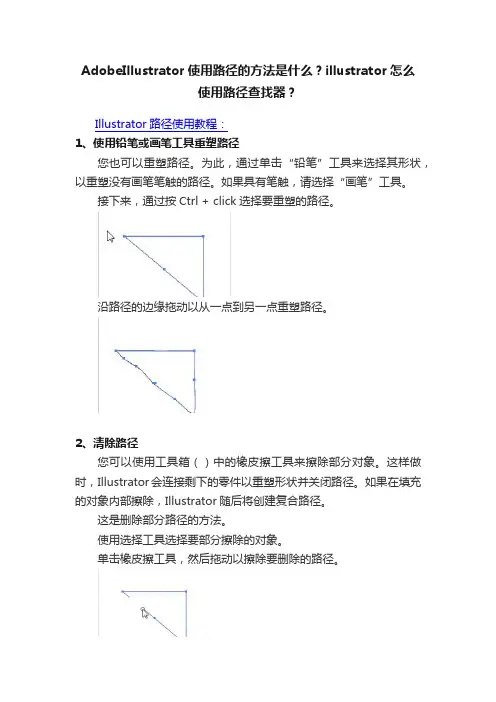
AdobeIllustrator使用路径的方法是什么?illustrator怎么使用路径查找器?Illustrator路径使用教程:1、使用铅笔或画笔工具重塑路径您也可以重塑路径。
为此,通过单击“铅笔”工具来选择其形状,以重塑没有画笔笔触的路径。
如果具有笔触,请选择“画笔”工具。
接下来,通过按Ctrl + click选择要重塑的路径。
沿路径的边缘拖动以从一点到另一点重塑路径。
2、清除路径您可以使用工具箱()中的橡皮擦工具来擦除部分对象。
这样做时,Illustrator会连接剩下的零件以重塑形状并关闭路径。
如果在填充的对象内部擦除,Illustrator随后将创建复合路径。
这是删除部分路径的方法。
使用选择工具选择要部分擦除的对象。
单击橡皮擦工具,然后拖动以擦除要删除的路径。
如您所见,Illustrator为我们重塑了对象并关闭了路径。
让我们向您展示消除填充的含义。
我们用红色填充填充了上面的形状。
然后,我们删除了一部分。
现在,您可以看到形状内部的复杂路径。
3、平滑路径如果您的路径看起来粗糙或参差不齐,则可以使用工具箱中的“平滑”工具对其进行平滑处理。
看起来像这样。
它与“铅笔”工具分组。
我们将在此形状上平滑路径:使用选择工具选择要平滑的对象。
然后,单击“平滑”工具,然后将其沿着要平滑的路径拖动。
要设置“平滑”工具的选项,请双击该工具。
调整保真度以控制添加新锚点之前必须将鼠标移动多远。
您选择的值越高,路径将越平滑且越简单。
平滑度将设置对路径应用多少平滑度。
您也可以将工具重置为默认值。
4、分割路径想像将路径分割成小甜饼刀。
您可以从其他形状中切出形状并将其分割。
要分割路径,请选择要用作切割对象的对象。
单击选择工具,然后将切割对象移动到要分割的对象之上。
转到下面的“对象”>“路径”>“划分对象”。
现在,您可以将切割对象移开。
现在,您已经创建了一个新对象。
现在,您可以拖动路径的边缘以重塑形状。
5、使用剪刀工具分割路径使用剪刀工具分割路径。
ai路径查找器高级用法English Answer:Advanced Usage of Pathfinder in Adobe Illustrator.Pathfinder is a powerful tool in Adobe Illustrator that allows you to combine, subtract, and merge shapes with precision. It is often used to create complex designs and illustrations. By utilizing its advanced options, you can unlock the full potential of Pathfinder and achieve remarkable results.Exclusive Modes: Minus Front and Intersect.Pathfinder offers two exclusive modes: Minus Front and Intersect. These modes are particularly useful when working with multiple overlapping shapes.Minus Front: This mode subtracts the topmost shape from the underlying shapes, resulting in a clean andprecise cut-out.Intersect: This mode generates a shape that is the common area where all the selected shapes overlap. It is ideal for creating unique shapes by combining different elements.Shape Modes: Exclude Overlap and Trim.In addition to the basic shape modes (Union, Subtract, Intersect, Exclude), Pathfinder provides two advanced modes: Exclude Overlap and Trim.Exclude Overlap: This mode calculates the area where shapes overlap and removes it from all participating shapes.Trim: This mode trims the edges of a shape based onthe intersections with other shapes. It is useful for cleaning up designs or creating specific effects.Customize Operations: Align and Offset.Pathfinder's advanced options allow you to further refine the operations it performs.Align Objects: You can specify the alignment of the resulting shape relative to the original shapes using the "Align Objects" option.Offset Path: The "Offset Path" option enables you to create a new shape that is offset from the original shapes by a specified distance. This can be useful for creating outlines or borders around designs.Tips for Advanced Pathfinder Usage.Use Compound Paths: Combine multiple shapes into a compound path to treat them as a single object for Pathfinder operations.Explode Appearance: Ungroup complex objects into their individual components to perform more precise Pathfinder operations.Preview Results: Toggle the "Preview" option to visualize the results of Pathfinder operations before applying them permanently.Experiment with Different Modes: Explore the various modes and options to discover the best approach for your design needs.Create Compound Shapes: Combine multiple shapes using different Pathfinder modes to create intricate compound shapes.Conclusion.掌握 Pathfinder 的高级用法可以极大地提升您的 Adobe Illustrator 技能。
AI的小技巧大全1.转换锚点工具: SHIFT+C2.使用铅笔工具闭合路径时可按住ALT键容差:逼真度值越大,路径上的锚点越少,值越小,路径上的锚点越多;平滑度值越大,所画曲线与铅笔移动的痕迹差别越大,值越小差别越小。
3.使用铅笔\钢笔等工具时按CTRL可切换到上次使用的选择工具或直接选择工具,按ALT键可以切换到平滑工具。
4.智能参考线:CTRL+U5.编组:CTRL+G,取消编组CTRL+SHIFT+G6.套索工具:圈选锚点7.互换填色和描边: SHIFT+X8.CTRL+J 连接两条单独的路径9.使用多边形和星形工具时,按住SHIFT+鼠标拖动摆正位置,上下方向键+鼠标拖动调整边或点的数量,按住CTRL+鼠标拖动调整星形外径或内径大小.10.SHIFT+CTRL+D 显示或隐藏透明度网格11.CTRL+2 锁住所选对象,ALT+CTRL+2 全部解锁12.在使用基本形状工具如直线段工具、矩形工具时,可结合~键画出美妙的图形;13.色板保存在相应文件内部;14.路径查找器SHIFT+CTRL+F9:按ALT键单击按钮=点击按钮+点击扩展。
形状模式:合并到外形区域外形区域减去前面(对象覆盖的区域):保留后面对象并减去前面对象覆盖的区域;外形交集区域:保留相交的区域;挖空:保留没有相交的区域。
除外形区域减去前面的对象属性和下层对象相同,其他的部分将和上层对象的属性相同。
使用形状模式后得到复合形状,展开后得到路径或复合路径,建立复合路径CTRL+8,释放复合路径SHIFT+CTRL +ALT+8.路径查找器:分割:以所选图形的所有边线为切割线将图形切割,重合部分上面图形为单色时,重合部分为一个对象;重合部分上面图形为单色时,重合部分为多个对象;修边:重合部分上面图形为单色时,上面图形不变,下面图形重合部分被删除;重合部分上面图形不是单色时,与分割相同;(新对象无边框)合并:所选图形为同一单色时,合并到外形区域;所选图形不是同一单色时,与修边相同;裁剪:保留重合部分,其属性和下层图形相同,保留上层图形剩余部分路径;(新对象无边框色)轮廓:保留轮廓线并分割成线段,宽度0磅,轮廓颜色为原对象填充色,重合部分轮廓颜色为最上层填充色(最上层非单色时,无轮廓色);以上操作结果为多个形状组成的群组;减去后面对象:保留前面对象并减去与后面对象重合的区域,得到一个单一对象。
ai路径查找器工具的用法
AI路径查找器工具的用法如下:
1. 打开Adobe Illustrator软件,新建一个画板。
2. 在左侧的工具栏中选择“路径查找器”工具,该工具在“窗口”菜单下的“路径查找器”中也可以找到。
3. 在弹出的路径查找器面板中,有多种路径查找器可供选择,包括联集、减去顶层、交集、差集、分割、修边、合并、裁剪、轮廓、减去后方对象等。
4. 选择一种路径查找器,然后在画布上选择需要操作的图形,即可完成路径查找。
以上步骤仅供参考,建议咨询专业人士获取更全面和准确的信息。
Illustrator形状工具应用指南一、介绍Illustrator是一款功能强大的矢量绘图软件,其形状工具是绘制和编辑形状的关键工具之一。
本文将详细介绍Illustrator形状工具的使用方法和应用场景。
二、基本形状工具1. 矩形工具矩形工具是Illustrator最基本的形状工具之一。
通过拖动鼠标绘制矩形,可以选择边角圆润或者直角,调整矩形的宽度和高度。
还可以使用矩形工具绘制多个矩形,并将它们组合成新的形状。
2. 椭圆工具椭圆工具用于绘制圆形或者椭圆形的形状。
按住Shift键绘制时可以得到等比例的圆形,按住Alt键可以从中心开始绘制。
还可以通过椭圆工具绘制多个椭圆,并使用路径切割工具将它们切割成新的形状。
3. 多边形工具多边形工具可以绘制多边形形状,包括三角形、四边形、五边形等。
按住Shift键绘制时可以得到等边多边形。
还可以通过调整圆角半径和边数来调整多边形的形状。
4. 直线工具直线工具可以绘制直线段形状。
按住Shift键绘制时可以绘制水平、垂直或对角线。
还可以通过调整线段的粗细和颜色来实现更多样的效果。
三、高级形状工具1. 钢笔工具钢笔工具是一种灵活的工具,可以绘制自由曲线形状。
通过点击和拖动鼠标来创建锚点和路径,通过控制手柄来调整曲线的形状。
可以使用钢笔工具绘制复杂的形状,如曲线、圆弧等。
2. 画笔工具画笔工具可以直接在画布上绘制形状,类似于绘画工具。
通过选择合适的画笔笔刷和颜色,可以绘制出各种有趣的形状。
还可以使用画笔工具进行涂抹、涂鸦等操作。
3. 灯光工具灯光工具可以根据指定的方向和距离,在形状上创建光照效果。
可以调整光源的亮度、颜色和方向等参数,实现不同的光照效果。
还可以通过调整形状的深度和材质来进一步提升光照效果。
四、形状编辑和变换1. 直接选择工具直接选择工具可以选择和编辑形状的锚点和路径。
可以拖动锚点来调整形状的曲线和角度,还可以调整路径的方向和长度。
使用直接选择工具可以对形状进行精确的编辑和变换。
AI全面指南:路径寻找器(形状组合工具)AI的使用者应该都已经习惯了用AI的路径寻找器(Pathfinder)来将几个形状组合为一个新的图形,但是你是否经常把时间花费在点击AI路径寻找器的各个按钮来寻找需要的功能?导致按了好几次撤销才找到正确的按钮。
本文的目的就在于通过对AI的路径寻找器各个功能进行详解,来让读者熟悉每个按钮的具体功能,降低误操作,提高工作效率。
1.AI路径寻找器介绍事实上,在AI软件,路径寻找器(Pathfinder)这个名字很容易给AI初学者造成误解,它并不寻找路径,而是将几个形状组合成一个新的形状。
如下图,AI路径寻找器面板分成两个部分,上面4个按钮部分是形状模式(Shape Modes),下面6个按钮的部分是寻找路径(Pathfinders)。
注释:如果你在AI开启了工具提示功能(配置Preferences>常规General>显示工具提示Show Tool Tips),将鼠标移到AI路径寻找器的各个按钮上,就会弹出相关的提示。
但是提示上功能命名和实际操作的命名会有一些差别。
如提示上的“合并(Unite)”等同于操作的“相加(Add)”,提示上的“减去前面部分(Minus Front)”等同于操作的“相减(Subtract)”。
2.形状模式(Shape modes)功能图解A:两个物体组合:下图解释用形状模式对两个物体进行组合:相加Add/合并Unite:将所有选择的物体合并为一个形状,如果这些物体颜色不一样,则统一用最上面的物体的属性。
相减Subtract/减去前面Minus Front:用下面的物体减去最上面的物体的形状,得到一个新的形状。
相交Intersect:删掉选择的物体没有重叠的部分,并将重叠的部分合并为一个新的形状。
排除Exclude:和上面相交的功能相反,删掉选择的物体重叠的部分,剩下的部分变成一个复合路径(compound path)。
B:多个物体形状组合需要注意的是:在AI中你可以同时选择几个物体进行组合操作,所以这些物体的堆叠顺序就很重要,观察下图进行理解:相加Add:将所有的物体合并为一个形状,并保留最上面物体的属性作为新的形状的属性。
AI全面指南:路径寻找器(形状组合工具)
AI的使用者应该都已经习惯了用AI的路径寻找器(Pathfinder)来将几个形状组合为一个新的图形,但是你是否经常把时间花费在点击AI路径寻找器的各个按钮来寻找需要的功能?导致按了好几次撤销才找到正确的按钮。
本文的目的就在于通过对AI的路径寻找器各个功能进行详解,来让读者熟悉每个按钮的具体功能,降低误操作,提高工作效率。
1.AI路径寻找器介绍
事实上,在AI软件,路径寻找器(Pathfinder)这个名字很容易给AI初学者造成误解,它并不寻找路径,而是将几个形状组合成一个新的形状。
如下图,AI路径寻找器面板分成两个部分,上面4个按钮部分是形状模式(Shape Modes),下面6个按钮的部分是寻找路径(Pathfinders)。
注释:
如果你在AI开启了工具提示功能(配置Preferences>常规General>显示工具提示Show Tool Tips),将鼠标移到AI路径寻找器的各个按钮上,就会弹出相关的提示。
但是提示上功能命名和实际操作的命名会有一些差别。
如提示上的“合并(Unite)”等同于
操作的“相加(Add)”,提示上的“减去前面部分(Minus Front)”等同于操作的“相减(Subtract)”。
2.形状模式(Shape modes)功能图解
A:两个物体组合:
下图解释用形状模式对两个物体进行组合:
相加Add/合并Unite:将所有选择的物体合并为一个形状,如果这些物体颜色不一样,则统一用最上面的物体的属性。
相减Subtract/减去前面Minus Front:用下面的物体减去最上面的物体的形状,得到一个新的形状。
相交Intersect:删掉选择的物体没有重叠的部分,并将重叠的部分合并为一个新的形状。
排除Exclude:和上面相交的功能相反,删掉选择的物体重叠的部分,剩下的部分变成一个复合路径(compound path)。
B:多个物体形状组合
需要注意的是:在AI中你可以同时选择几个物体进行组合操作,所以这些物体的堆叠顺序就很重要,观察下图进行理解:
相加Add:将所有的物体合并为一个形状,并保留最上面物体的属性作为新的形状的属性。
相减Subtract:用最下面的物体减去嘴上面物体。
相交Intersect:只有所有物体都重叠的部分才会保留下来。
排除Exclude:当偶数个物体重叠时,重叠的部分就会被删掉;当奇数个物体重叠时,重叠的部分就会被填充,如上图,所有物体都重叠的部分被保留了下来。
展开Expand:展开按钮可以将操作完成的形状塌陷为一个真正单独的形状。
下面的图片中,展示了展开和未展开的不同之处,在普通模式下,它们看上去是一样的,但是在轮廓线模式下,就可以看出区别。
在未展开模式下,两个形状还保留着,允许你进行移动等操作。
展开模式则将它们真正合并为新的路径。
注意(AI版本变化):
AI CS4中,Adobe对这个键的功能进行了变化,在CS4里,在形状模式执行完操作后,默认就是展开的,也就是执行完操作就不能够编辑了。
如果操作时不想被展开,就要在点击的时候按住Alt键。
而CS3和之前的版本,刚好相反,操作都是默认没有展开的。
要展开图形必须再按一下Expand按钮。
按住Alt键则会同时进行展开操作。
3.寻找路径模式(Pathfinders)功能图解
现在开始讲解AI寻找路径模式,下图展示了寻找路径模式下的6个按钮的名字和它们的作
用。
下图的最后一列图片是执行完操作的结果,如有一些形状被分离开来了。
分割Divide:
这是最经常用到的功能,AI将沿着物体相叠部分进行切割,分割成许多片新的形状,如上图。
新形状将继承原来形状的属性,如色彩会保持不变。
分割之后,你可以用直接选择工具或组选择工具移动这些新的形状,或者你也可以对这些形状进行取消组操作,接着用选择工具进行选择。
修剪Trim:
用上面的物体对下面的物体进行修剪,AI会删掉下面物体重叠的部分,如果物体有轮廓线
(Stroked),则轮廓线会被移除。
各个物体会保留原来物体的属性。
合并Merge:
合并的作用和修剪比较相似,但是不同的是,合并会将色彩相同的物体合成一体,而且这个合并操作会忽略物体的堆叠顺序。
裁切Crop:
用最上面的物体裁切掉下面所有的物体,可以把最上面的物体想象成一个蒙版,这个操作也会移除轮廓线。
轮廓Outline:
这个功能咋一看似乎没做什么,但其实它的作用有些类似于之前介绍的分割,不同的是,它最后的结果是一段段的线段。
减去后面Minus Back:和减去前面(Minus Front)的作用刚好相反,这是用上面的物体减去下面的物体。
4.AI路径查找器相关设置
熟悉掌握AI路径查找器的方法就是多去练习,读者可以通过对上面介绍的理解,自动多做一些形状,多试试这些功能,就可以迅速熟悉这些功能。
一旦你对这些路径功能比较熟悉了,下文就要介绍一些关于AI路径查找器的相关设置,点击右边的三角形按钮弹出下拉菜单,选择路径查找器选项。
如图:
精确度Precision: 控制AI绘制这些路径的准确度,越小的值结果会越接近原始形状,值越大结果越不准确。
移除多余的点Remove Redundant Points:
选中这个选项之后,就会删除一些因为执行相关操作而生成的多余的点。
分割和轮廓移除未上漆物体Divide And Outline Will Remove Unpainted Artwork: 当你完成分割和轮廓操作后,可能会造成一些形状没有填充和轮廓,选中这个选项就会移除这些形状。
当你熟悉AI的路径寻找器后,将会极大的节省你的时间。